
Zawartość
Wraz z wygranym terminem Twój program do publikowania na komputerze powinien działać jak najbardziej efektywnie. Tworzenie stron wzorcowych na wczesnych etapach projektu InDesign pozwala zaoszczędzić czas na zadaniu. Strony wzorcowe są po prostu tym, co sugeruje Twoje imię - są to strony z elementami ustawionymi dla innych stron. Czytaj dalej, aby dowiedzieć się, jak utworzyć stronę wzorcową w programie InDesign.
Instrukcje
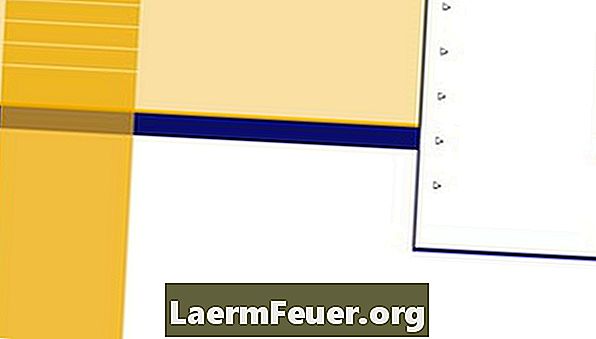
-
Otwórz okienko menu Strony i wybierz „Nowy główny”.
-
Wypełnij opcje: prefiks, nazwa, „Na podstawie Master” (aby odwołać się do innej strony już istniejącej z podobnymi elementami) i liczbę stron, które chcesz utworzyć.
-
Zobaczysz list odpowiadający stronie wzorcowej na górze strony. Możesz mieć wiele stron dokumentu utworzonego z różnych stron wzorcowych.
Zaczynając od zera
-
Zrób pierwszą stronę. Wielu projektantów robi to najpierw umieszczając wszystkie elementy we właściwych miejscach. Pomocne może być wymyślenie każdego elementu, który można wykorzystać w czasie. Ponadto łatwiej jest usunąć element, niż go szukać, gdy jest potrzebny. Następnie możesz zamienić tę wyświetlaną stronę na swoją własną stronę „główną” i pracować z tej strony codziennie oraz dla każdego projektu, w którym te elementy są potrzebne.
-
Na palecie Strony upewnij się, że wybrana jest strona, którą chcesz zamienić na stronę wzorcową, i po prostu przeciągnij ją do obszaru powyżej i zmień jej nazwę. Inną opcją jest wybranie strony i wybranie z menu „Zapisz jako główny”, a następnie zmiana jej nazwy.
-
Możesz także utworzyć stronę główną „córka” ze strony głównej „nadrzędnej”. Nazywa się to kaskadą. Zasadniczo strona wzorcowa może mieć atrybuty strony wzorcowej „rodzic” bez wprowadzania i zmiany poszczególnych elementów, które muszą imitować inną stronę. Wybierz swoją główną stronę „córka” na palecie Strony i wybierz „Opcje główne dla XX” (w XX, wprowadź nazwę swojej strony wzorcowej). Następnie wybierz swoją stronę wzorcową „rodzic”, klikając „Na podstawie Mistrza”. Teraz, gdy zmienisz stronę główną „nadrzędną”, strona główna „córka” będzie również odzwierciedlać tę zmianę.
Z wyświetlanej strony
Jak
- Zobacz to w praktyce. Czasami warto zobaczyć stronę wzorcową, która udowodni, że oszczędza czas. Aby obejrzeć film na stronach wzorcowych, przejdź do Adobe. Więcej filmów wyjaśniających można znaleźć w Lyndie.